HỆ THỐNG XTSMART
Đà Nẵng: 147 Hàm Nghi, Vĩnh Trung, Thanh Khê, Đà Nẵng
Huế: 34 Hùng Vương, Phú Nhuận, Thành phố Huế, Thừa Thiên Huế
Gọi mua và Kỹ thuật:
1900.2063 Hoặc 0901.963.222 (7:30 - 21:00)
Khiếu nại:
0908.996.999 (8:00 - 21:00)
Chi nhánh 1 : 147 Hàm Nghi, Đà Nẵng
Chi nhánh 2 : 461 Quang Trung,Gò Vấp,HCM
Chi nhánh 3 : 34 Hùng Vương, Huế

>> Xem thêm:
Quá trình này rất dễ dàng cho người dùng iPhone với iPhone vì tất cả những gì bạn phải làm để bắt đầu truyền dữ liệu là đặt iPhone cũ và mới của bạn cạnh nhau. Tuy nhiên, việc chuyển dữ liệu từ thiết bị Android sang iPhone có thể phức tạp hơn rất nhiều. Dưới đây là những cách để chuyển dữ liệu từ điện thoại thông minh Android sang iPhone 14 mới, hứa hẹn sẽ giúp quá trình chuyển đổi đơn giản hơn nhiều cho bạn.
Người dùng có thể di chuyển dữ liệu từ điện thoại thông minh Android cũ của họ sang iPhone bằng phần mềm Android “Chuyển sang iOS” do Apple tạo ra. Mục đích của nó là khuyến khích người dùng Android chuyển sang iOS. Sử dụng phần mềm Move to iOS, hãy làm theo các bước sau để di chuyển dữ liệu từ điện thoại thông minh Android sang iPhone mới của bạn:
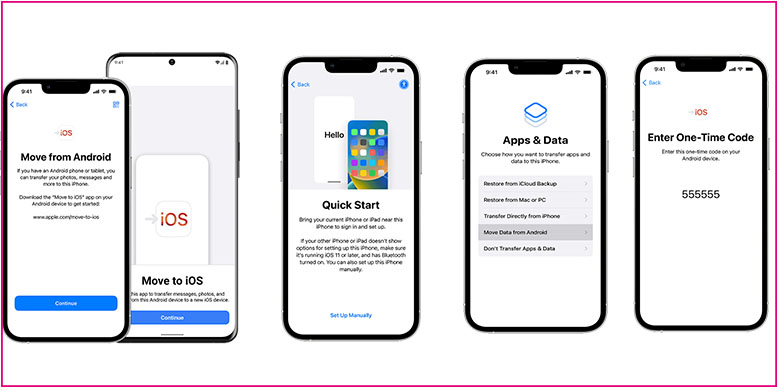
Cuối cùng bạn hãy nhấn “Xong” trên thiết bị Android của bạn và “Tiếp tục” trên iPhone 14. Và đó là cách bạn có thể sử dụng ứng dụng Move to iOS để chuyển dữ liệu từ điện thoại Android cũ sang iPhone mới 14.
Các vấn đề và giới hạn ứng dụng 'Chuyển sang iOS'
Mặc dù Move to iOS rất đơn giản để sử dụng nhưng nó không thể truyền dữ liệu như nhạc được lưu trong bộ nhớ điện thoại, nhạc chuông, nhật ký cuộc gọi...Ngoài ra, tốc độ truyền không phải là tốt nhất và sự gián đoạn truyền dữ liệu là khá điển hình. Tuy nhiên, cách tiếp cận này chỉ hoạt động khi cấu hình iPhone lần đầu tiên. Rõ ràng là đối với nhiều người dùng, ứng dụng Move to iOS có thể không phải là lựa chọn tốt nhất. Nhưng không sau, chúng ta vẫn có cách khác.
Với AnyTrans bạn có thể chuyển dữ liệu từ Android sang iOS và đồng thời việc quản lý cũng khá tốt. Bên cạnh đó, ngay cả khi bạn không chuyên về kỹ thuật cũng sẽ không gặp bất kỳ khó khăn nào trong khi duy trì hoặc truyền dữ liệu.
Với AnyTrans, ngay cả những người dùng không chuyên về kỹ thuật sẽ không gặp bất kỳ vấn đề nào khi duy trì hoặc truyền dữ liệu. Phần mềm thực tế chuyển tất cả các loại dữ liệu / tệp có sẵn trên điện thoại Android sang thiết bị iOS mới của bạn mà không gặp bất kỳ sự cố nào. Trái ngược với ứng dụng “Chuyển sang iOS”, đòi hỏi cấu hình mới mỗi lần, AnyTrans hoạt động khá tốt ngay khi điện thoại iPhone 14 đã được định cấu hình.
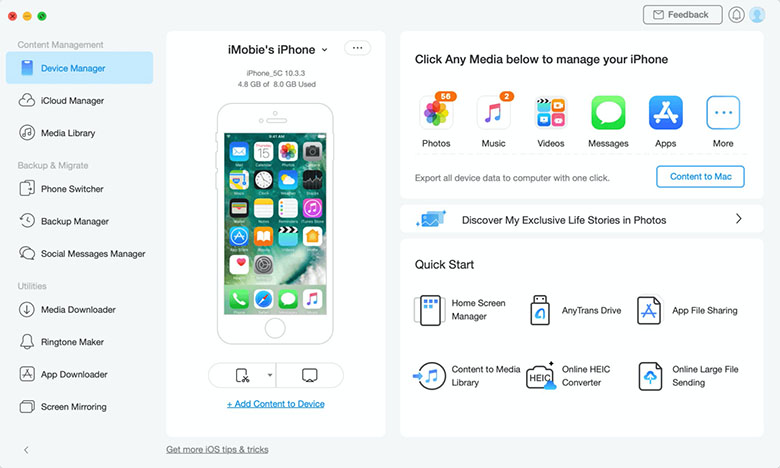
Trên thực tế nó hỗ trợ tất cả các model Android độc lập với phiên bản phần mềm của chúng làm cho nó trở nên nổi bật hơn. Bất kể bạn đang sử dụng điện thoại thông minh nào, mọi dữ liệu đều có thể dễ dàng chuyển được. Dữ liệu hiện có trên iPhone của bạn sẽ không bị xóa và nó đủ thông minh để tự động bỏ qua những thứ trùng lặp.
AnyTrans cũng sẽ lưu giữ các album mà bạn đã tạo trên điện thoại Android. Các tiệp thư mục khác cũng đúng với điều này. Dưới đây là cách đển bạn chuyển dữ liệu từ Android sang iPhone 14 thông qua AnyTrans:
Cách sử dụng AnyTrans:
Tất cả dữ liệu của bạn đã được di chuyển thành công bằng công cụ chuyển điện thoại của AnyTrans. Như bạn có thể thấy, việc sử dụng AnyTrans thay vì Move to iOS để di chuyển dữ liệu từ Android sang iPhone nhanh hơn và dễ dàng hơn đáng kể.
XTsmart.vn